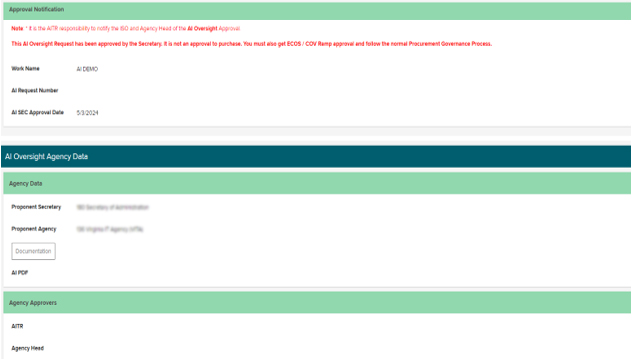目的
此工作援助旨在演示如何在 Archer 和聯邦技術組合(CTP)計劃視圖中註冊人工智能(AI)。
(另請參閱人工智能)
最後更新時間:28 月 2024
概述
人工智能 (AI) 技術包括機器學習、自然語言處理、專家系統、語音識別等功能。 隨著 AI 在社會和商業中變得越來越普遍,制定標準和指導很重要,以確保弗吉尼亞州政府負責任、道德和透明地使用 AI 技術。 行政命令 30 的人工智能行政命令由州長格倫·揚金於 18 年 1 月簽署。 遵守該命令,機構或辦公室尋求開發,實施,僱用或採購的任何內部或外部 AI 系統都必須被註冊到弗吉尼亞信息技術局(VITA)維護的註冊表中,並進行 VITA 治理審查。
工作流程
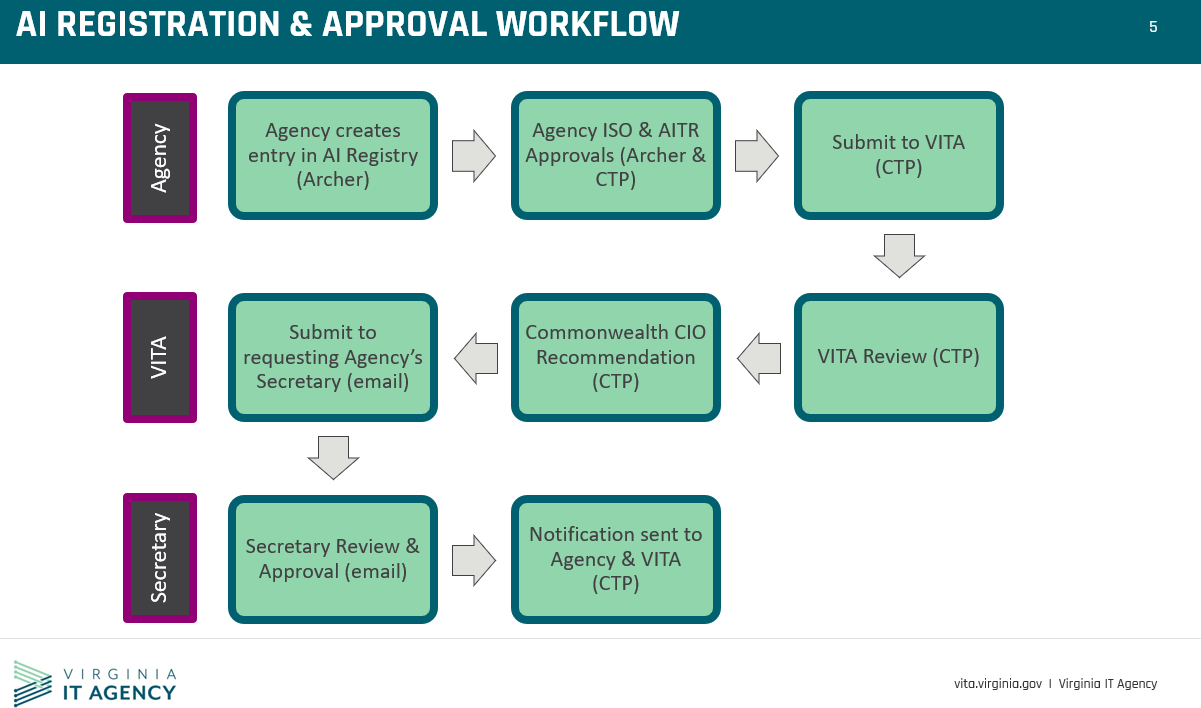
機構正在使用或將使用的所有 AI 應先通過風險管理系統 Archer 註冊,然後提交到聯邦技術組合(CTP)Planview 工具進行批准和監督。 提交後,機構信息技術資源(AITR)和機構負責人應批准 AI 工具和使用情況,然後再將其移至 VITA 的監督和治理。 VITA 將進行審查並通過電子郵件發送通知給提議秘書。 提出的秘書將批准或不同意。 提議秘書的批准狀態將反映在 CTP 中,通知將發送給機構和聯邦企業架構(EA)。 VITA 應保留有關特定 AI 使用和其批准的記錄。
第一步:在阿切爾中註冊 AI
該步驟將由機構信息安全主任 (ISO) 執行:
- 打開弓箭手。
- 導覽至代理工作區,按一下「機構管理」下拉式清單,然後選取「人工智能」。
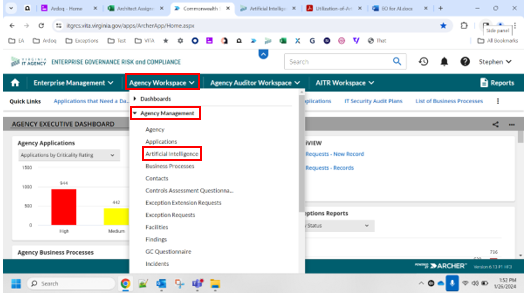
- 從右側的省略號功能表中,選取新記錄。
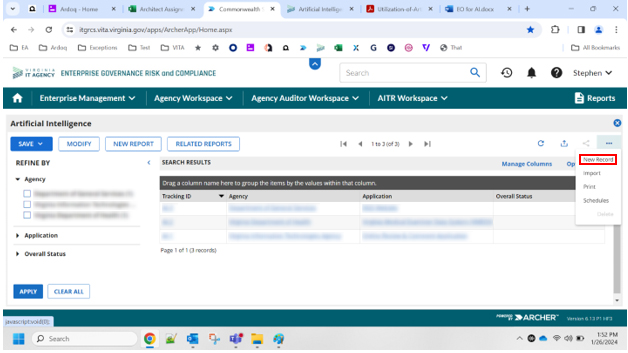
- 將顯示 AI 註冊表單。 填寫以下欄位,然後按一下「儲存並關閉」。
- 代理機構
- 應用
- 年份
- 表格提交日期
- 姓名
- 人工智能類型
- 目的
- 敏感度
- 公共安全
- 使用的技術
- 模型架構
- 型號輸入
- 模型輸出資料類型 & 結構
- 模型演算法/LI >
- 使用的資料集
- 操作
從阿切爾獲取可攜式文檔格式(PDF)
-
在 AI 註冊表單上,選取省略號,然後按一下「列印」
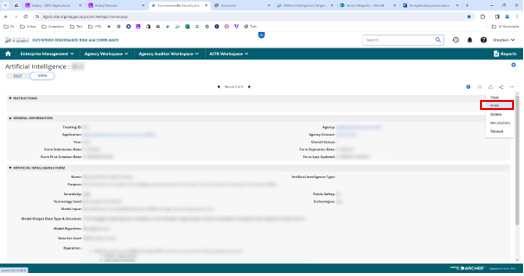
-
Archer 將導航到帶有 AI 項目和右上角的列印鏈接導航到一個新標籤。
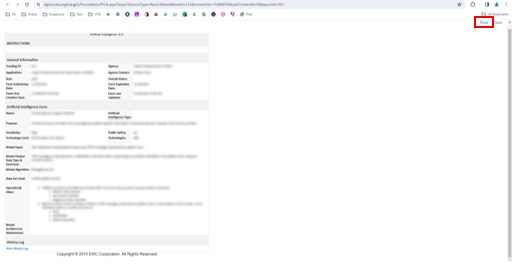
-
打印預覽屏幕將打開,允許用戶將條目另存為 PDF。
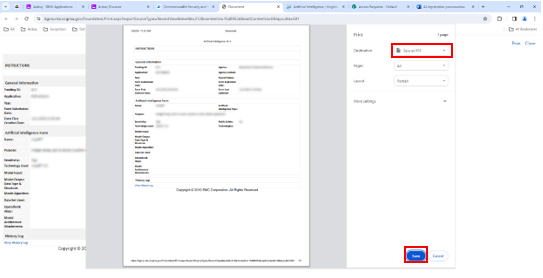
從弓箭手獲取鏈接
-
按一下右側工具列功能表中的共用符號,然後按一下「複製連結」。
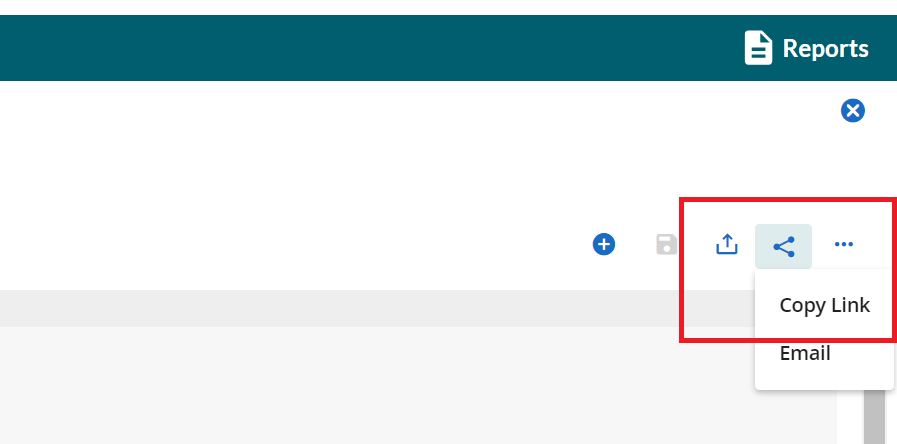
第二步:在 CTP 計劃檢視中提交 AI 以供監督和審核。 此步驟將由 AITR 執行:
- 登入奧克塔
- 從 Okta「我的應用程式」儀表板中,選取「計劃檢視產品集」
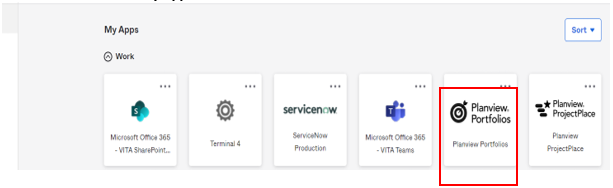
- 透過選取「新建」下拉式清單,然後從出現的功能表中選取「工作」來建立新工作
- 注意:工作是 Planview 中用於表示新項目的術語

- 出現 「新工作」表單,填寫所有必要的字段(以垂直紅線表示的字段),如下所述
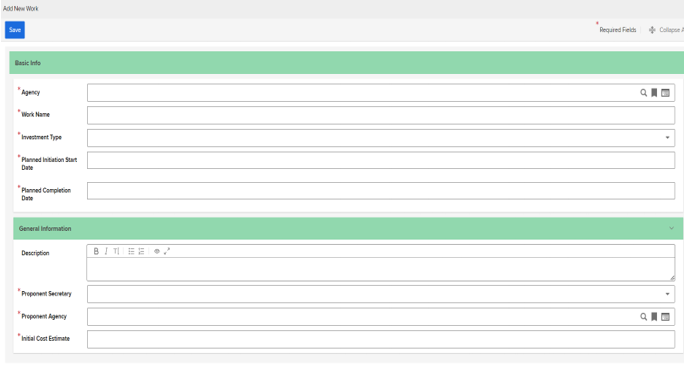
- 在「專案名稱」下命名您的 AI 監督請求
- 您必須選擇投資類型作為 AI 監督
- 「計劃啟動開始日期」和「計劃完成日期」與「AI 監督」請求不相關,因此為兩個欄位輸入今天的日期。
- 提供此請求的描述-這應與 Archer 輸入的目的相同
- 填寫必要欄位,然後在「初始成本」欄位中輸入 0 (數字零)
- 按一下「繼續」移至下一個表單
- 現在會出現 AI 監督要求表單
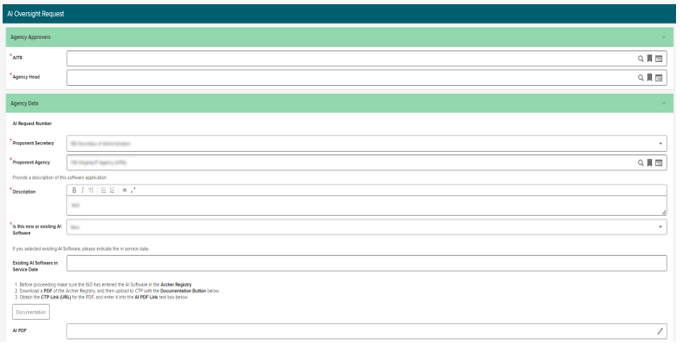
- 包括必要的 AITR 和機構主管欄位
- 建議秘書及 推薦 機構應停止 通用資料部
- 說明應與之前提供的相同
- 輸入這是新的還是現有的 AI 軟體。 如果現有,請在「服務日期中的現有 AI 軟體」欄位中輸入服務日期。
- 使用文件按鈕將 PDF 從 CTP 上傳到 AI PDF 字段,然後從上傳中獲取 PDF 鏈接。
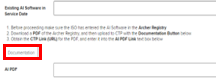
- 如果出現此畫面
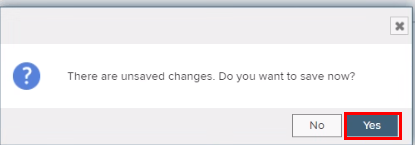
- 按一下「是」。
- 按一下「文件」 按鈕。
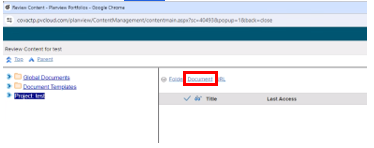
- 按一下「選擇檔案」。
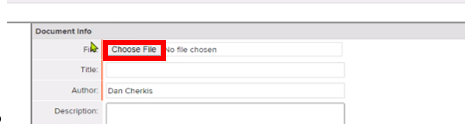
- 選擇弓箭手 PDF 文件,然後單擊「打開」。
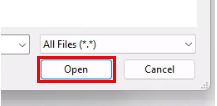
- 右鍵單擊屏幕上顯示的鏈接,然後選擇複製鏈接地址選項。
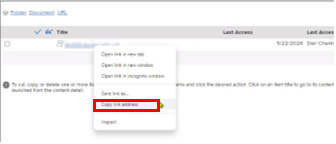
- 透過貼上,將此連結輸入至「連結 (URL)」欄位。 按一下「套用」。

- 如果出現此畫面
- 輸入這些欄位後,單擊「保存並完成」 按鈕。 現在將出現一個名為 AI 弓箭手的新欄位。

- 輸入弓箭手鏈接
- 若要擷取 Archer 連結,請依照「從 Archer 取得連結」部分中記錄的步驟操作。 將此連結貼到「連結 (URL)」欄位中,然後按一下「套用」。
- 在 AITR 批准部分提供 AITR 批准
- 再次按一下「儲存並完成」按鈕
- 機構主管將收到通知以批准
- 完成此 AI 監督要求的下一步如下:
- 然後將請求提交給 VITA 進行處理。 VITA 的監督和治理將進行審查,提出的秘書將通過電子郵件批准。 提議秘書的批准狀態將反映在 CTP 中。
- AITR 將收到來自 CTP 的電子郵件通知,指出 AI 監督要求的批准。 如果點擊該鏈接,它們將被帶到以下頁面。